Een nieuwe relatie toevoegen en beheren
Of je nu een huis verkoopt, een notaris inschakelt of een afspraak met een fotograaf wilt maken, bij een opdracht heb je altijd te maken met relaties. Je kunt hun contactgegevens in Kolibri invoeren en aan je opdrachten en acties koppelen.
Relaties aanmaken
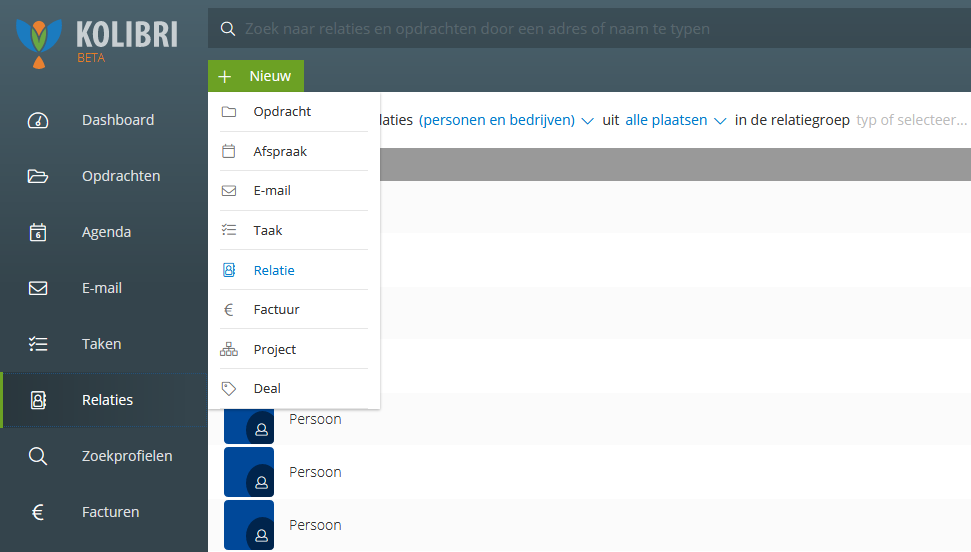
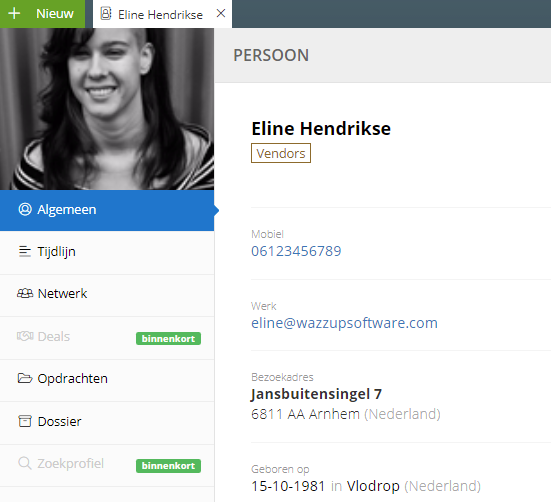
Relaties beheren
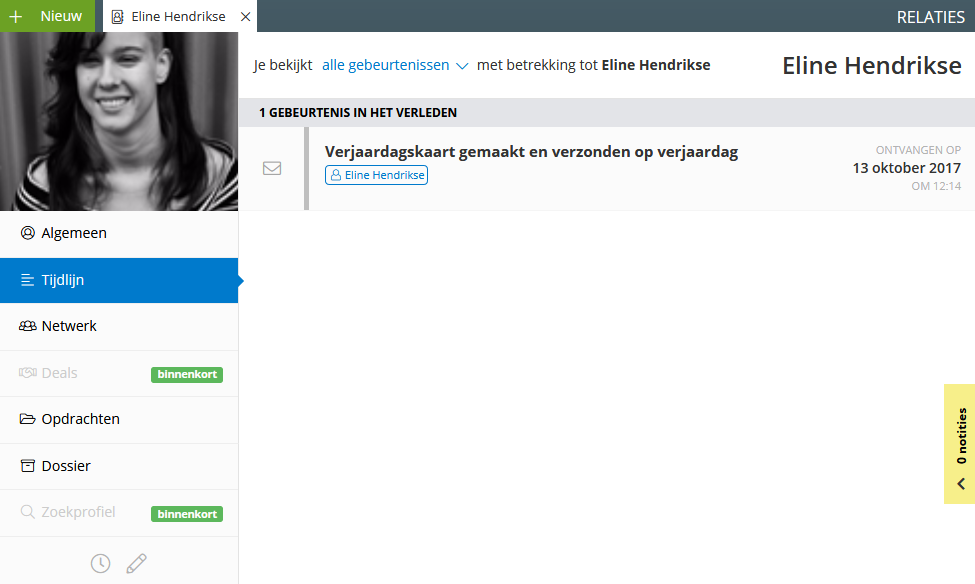
Relatiegroepen
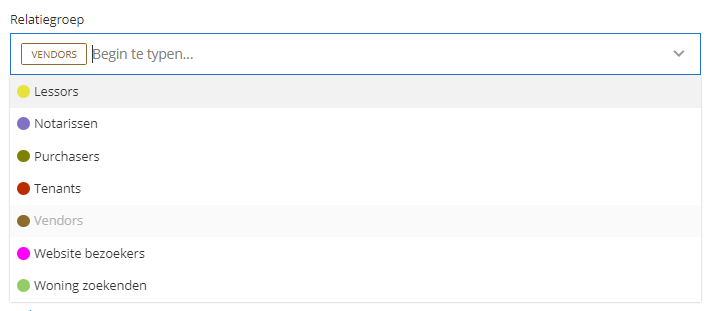
Relaties filteren
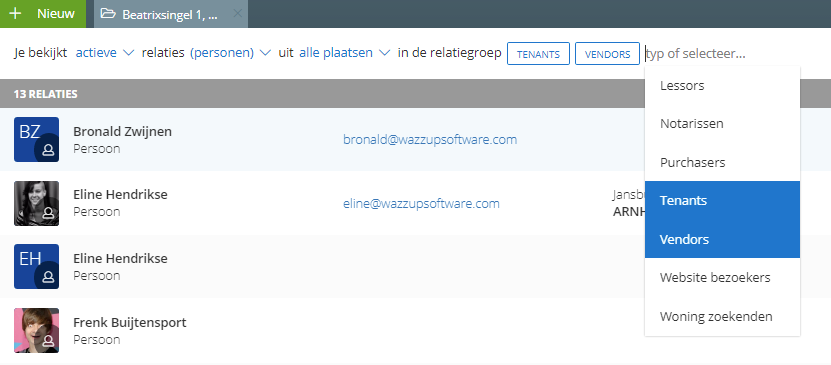
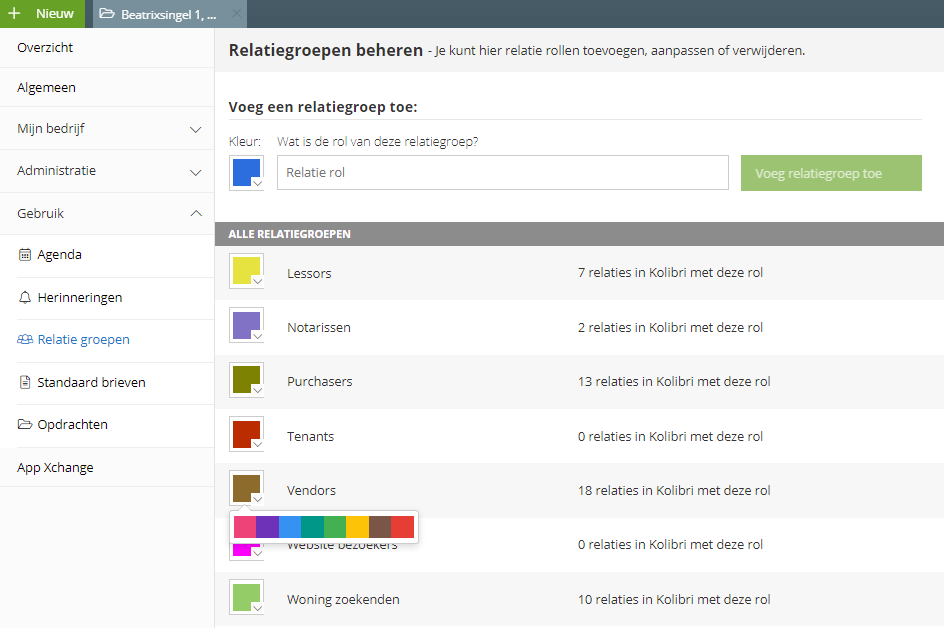
Relaties aanmaken
Je kunt vanuit elk menu in Kolibri een relatie aanmaken.
- Klik op 'Nieuw' en selecteer 'Relaties'
- Geef aan of je een persoon of bedrijf wilt toevoegen
- Vul de persoonsgegevens in en klik op 'Opslaan'
Je kunt deze persoon nu in de lijst met relaties terugvinden, vanuit een object aan een opdracht koppelen of deze persoon aan een actie toevoegen.
Relaties beheren
Aan de linkerkant kun je de volgende onderdelen vinden:
- Algemeen: de gegevens over deze relatie.
- Tijdlijn: alle gebeurtenissen die aan deze relatie gekoppeld zijn. Je kunt dit ook filteren op afspraken, facturen, taken en wijzigingen.
- Netwerk: heeft deze persoon een partner of werkt hij bijvoorbeeld als aankoopmakelaar voor andere relaties in Kolibri? Je kunt hier personen aan elkaars netwerk toevoegen.
- Opdrachten: Alle opdrachten waarin deze persoon een rol speelt staan hier. Door op een opdracht te klikken ga je ook direct naar dat pand.
- Dossier: hier kun je bestanden uploaden.
Wil je de gegevens bij deze persoon bewerken? Klik dan bij 'Algemeen' op 'Relatie bewerken'.
Relatiegroepen
Relaties kunnen in groepen geplaatst worden door een groep te selecteren. Je kunt ook een nieuwe groep toevoegen door in dit veld een nieuwe groepsnaam in te typen.
Relaties filteren
Je kunt op de volgende manieren filteren:
- Actieve en/of niet-actieve relaties
- Personen en/of bedrijven
- Plaatsnaam
- Relatiegroep(en)
Instellingen
Wil je Kolibri nog mooier maken?
- Ga naar 'Instellingen' en selecteer 'Relatiegroepen'
- Geef je relatiegroepen een andere kleur
Related Articles
Algemeen overzicht relatie
Als je het detailscherm van een relatie opent kom je in het tabblad "Algemeen" waarin je in één oogopslag de belangrijkste gegevens ziet. Onder de naam van de relatie zie je de relatiegroep(en) waar deze onder valt. Aan de rechterkant staan eventueel ...Relatie toevoegen
Om een relatie aan het netwerk van een opdracht toe te voegen ga je in het detailscherm naar het tabblad 'Netwerk' en klik je op de blauwe knop 'Contactpersoon toevoegen' rechts bovenin. Er verschijnt een nieuw veld waarin je de naam van de nieuwe ...Het aanbod op je nieuwe Housenet website
Op je nieuwe Housenet website wordt automatisch het aanbod getoond dat je in je software (Kolibri, Realworks enz.) hebt ingevoerd. De website bezoeker krijgt de mogelijkheid om daarin te zoeken en tijdens het zoeken een selectie te maken uit de types ...Snel een relatie invoeren
Er zijn meerdere manieren om een nieuwe relatie toe te voegen. De eenvoudigste is om linksboven op de groene knop 'Nieuw' (1) te klikken en 'Relatie' (2) te selecteren. Op de detailpagina van een opdracht kun je in het tabje 'Netwerk' (1) op ...Ik heb een nieuwe website maar Google linkt naar de niet meer bestaande URL's van mijn oude website
Als je een nieuwe website hebt zal Google nog enige tijd de oude, niet meer bestaande pagina's in de zoekresultaten blijven tonen. Google zegt hierover het volgende: Als je onlangs je site hebt gewijzigd en nu verouderde URL's in de index heeft, zien ...